En éste tutorial Android te diremos cómo añadir un widget de WhatsApp en la pantalla de bloqueo de tu dispositivo Android:
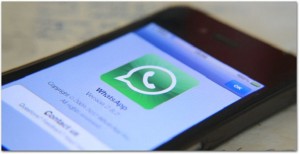 Con unos sencillos pasos podrás ver lo que pasa en este servicio de mensajería tan popular, sin que ni siquiera tengas que quitar el bloqueo que colocaste para evitar intromisiones de curiosos.
Con unos sencillos pasos podrás ver lo que pasa en este servicio de mensajería tan popular, sin que ni siquiera tengas que quitar el bloqueo que colocaste para evitar intromisiones de curiosos.
Aunque no es técnicamente un widget de la pantalla de bloqueo, una cosa fácil de hacer en cualquier dispositivo es que vayas a WhatsApp Ajustes> Notificaciones y actives las notificaciones emergentes.
Así puedes limitar las ventanas emergentes a fin de que sólo se produzcan cuando se está utilizando el Dispositivo Android o cuando la pantalla está apagada.
Si el dispositivo Android está ejecutando Android 4.2 a 4.4 KitKat o una ROM personalizada que soporta widgets de la pantalla de bloqueo, puedes rápida y fácilmente añadir un widget personalizado WhatsApp para la pantalla de bloqueo.
Desafortunadamente, Android 5.0 Lollipop eliminó la opción de colocar widgets de la pantalla de bloqueo y los reemplazó con notificaciones en la parte superior que también trabajan aún en la pantalla de bloqueo. No todos los dispositivos Android muestran todas las notificaciones.
Añadir un widget de WhatsApp en la pantalla de bloqueo en Android KitKat
En un dispositivos KitKat, solo debes ir a Configuración> pantalla de bloqueo y marcas la casilla para widgets personalizados. Entonces, solo seleccionas bloquear la pantalla del dispositivo y desde la pantalla de bloqueo, deslizas el dedo hacia un lado hasta que aparezca el símbolo ‘+’.
Ten en cuenta que permitiendo widgets de la pantalla de bloqueo hace que la información potencialmente sensible sea visible desde un dispositivo bloqueado, así que ten cuidado si en verdad deseas instalar eso.
En las versiones más recientes de Android incluyendo Lollipop y Marshmallow, las notificaciones de la pantalla de bloqueo aparecen por defecto del sistema.
Si bien la comodidad de no tener que desbloquear el dispositivo para leer mensajes de WhatsApp suena tentador, siempre se debe considerar seriamente quién puede ver tus mensajes desde tu teléfono.
